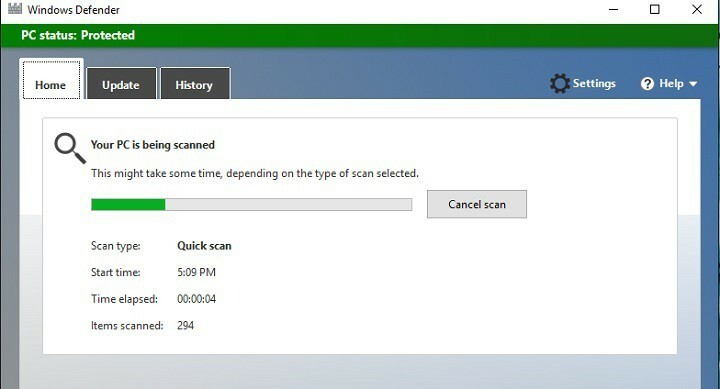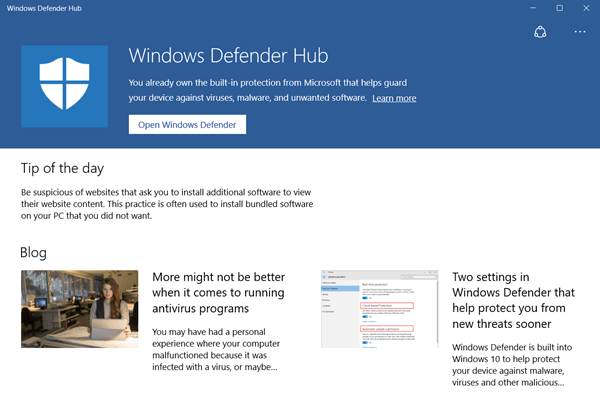- Windows Defender შეცდომის კოდი 0x800704ec შეიძლება გამოწვეული იყოს ჯგუფის მიერ მისი დაბლოკვით.
- შეგიძლიათ ხელით დაიწყოთ მისი სერვისები თქვენი ოპერაციული სისტემისგან გამოყოფილი ინსტრუმენტის გამოყენებით.
- გონივრული გამოსავალია ამ საკითხზე პასუხისმგებელი პოლიტიკის შეცვლა Windows– ის შესაბამისი რედაქტორის გამოყენებით.
- რა თქმა უნდა, თქვენ შეგიძლიათ ყველაფერი დაივიწყოთ ჩაშენებული ანტივირუსული საშუალებების გამოსწორების შესახებ და დააყენოთ უკეთესი, მესამე მხარის უსაფრთხოების პროგრამა.

ეს პროგრამა თქვენს დრაივერებს განაგრძობს მუშაობას და ამით გიცავთ კომპიუტერის ჩვეულებრივი შეცდომებისა და აპარატურის უკმარისობისგან. შეამოწმეთ თქვენი ყველა მძღოლი ახლა 3 მარტივ ეტაპზე:
- ჩამოტვირთეთ DriverFix (დადასტურებული ჩამოტვირთვის ფაილი).
- დააჭირეთ დაიწყეთ სკანირება იპოვონ ყველა პრობლემატური მძღოლი.
- დააჭირეთ განაახლეთ დრაივერები ახალი ვერსიების მისაღებად და სისტემის გაუმართაობის თავიდან ასაცილებლად.
- DriverFix გადმოწერილია ავტორი 0 მკითხველი ამ თვეში.
ერთ-ერთი საუკეთესო თვისება
ვინდოუსი 10 როგორც ოპერაციული სისტემა არის თვითდამოკიდებული, როდესაც საქმე წინასწარ დაყენებულ მახასიათებლებს ეხება.მაგალითად, ჭკვიანური გამოყენებით ვინდოუსის დამცველი, შეიძლება არასდროს დაგჭირდეთ მესამე მხარის ანტივირუსული ინსტრუმენტის ან firewall– ის გამოყენება.

ამასთან, Windows Defender არ არის ხარვეზების გარეშე, ერთ – ერთი კარგი მაგალითი შეცდომა კოდი 0x800704ec, რომელსაც მრავალი მომხმარებელი აცნობებს.
საბედნიეროდ, უამრავი გამოსავალი არსებობს, რომელთა გამოცვლა შეეძლო ამ საკითხის მოსაცილებლად და ჩვენ მათ ქვემოთ მოცემულ სტატიაში გავეცნობით.
როგორ დავაფიქსირო Windows Defender შეცდომა 0x800704ec?
1. ჩართეთ Windows Defender Services
- დაჭერა ვინდოუსი + რკლავიატურის მალსახმობი.
- Დაწერე მომსახურება და დააჭირეთ შედი.
- მოძებნეთ სერვისები ვინდოუსის დამცველი წელს მომსახურება სიაში შეამოწმეთ მუშაობს თუ არა ისინი.
- აირჩიეთ სერვისები, რომლებსაც აქვთ ცარიელი ფურცელი სტატუსი სვეტი.
- დააწკაპუნეთ მათზე მარჯვენა ღილაკით და აირჩიეთ დაწყება.

- გადატვირთეთ კომპიუტერი
ამ შეცდომამ შეიძლება მიუთითოს ის ფაქტი, რომ Windows Defender არ მუშაობს, ასე რომ თქვენ უნდა დაიწყოთ მისი სერვისების ხელით შესრულება ზემოთ მოცემული ნაბიჯებით.
2. გამორთეთ და წაშალეთ მესამე მხარის ყველა ანტივირუსი
არც ისე იშვიათია მესამე მხარის ანტივირუსული საშუალებების ჩარევა Windows Defender- ში, უმეტესად კი ხელს უშლის მის გაშვებას.
როგორც ასეთი, უბრალოდ გახსენით დაინსტალირებული პროგრამების სია და წაშალეთ იგი, როგორც ნებისმიერი სხვა პროგრამული უზრუნველყოფა, ხოლო ეკრანზე დაყენების დეინსტალაციის ინსტრუქციის შესაბამისად.
Შენიშვნა: ზოგიერთი ანტივირუსული ინსტრუმენტის ამოღება შესაძლებელია მხოლოდ დეველოპერული ვებსაიტიდან გადმოწერილი სპეციალური დეინსტალატორების საშუალებით. ამრიგად, დარწმუნდით, რომ დოკუმენტი უნდა გააკეთოთ თქვენი კონკრეტული ანტივირუსული ინსტრუმენტის დეინსტალაციის ეტაპებზე.
3. შეცვალეთ ჯგუფის პოლიტიკა
- დაჭერა ვინდოუსი + რ.
- Დაწერე gpedit.mscდა დააჭირეთ შედი (ეს გახსნის ჯგუფის პოლიტიკის რედაქტორს).
- ორმაგად დააჭირეთ ღილაკს ადმინისტრაციული შაბლონები საქაღალდე ქვეშ კომპიუტერის კონფიგურაცია.
- არჩევა ვინდოუსის კომპონენტები.

- აირჩიეთ Windows Defender Antivirus და იპოვნე გამორთეთ Windows Defender Antivirus მარჯვნივ.

- ორჯერ დააწკაპუნეთ გამორთეთ Windows Defender Antivirus.
- აირჩიეთ არ არის კონფიგურირებული და შემდეგ დააჭირეთ მიმართვა და კარგი.
როგორც თავად შეცდომის შეტყობინებიდან გესმით, Windows Defender– ის პრობლემა გამოწვეულია არასწორად გააზრებული ჯგუფური პოლიტიკა. როგორც ასეთი, მოქმედების საუკეთესო გზაა მისი შეცვლა.
4. შეცვალეთ გარკვეული რეგისტრები
- დაჭერა ვინდოუსი +რ.
- Დაწერერეგედიტი და დააჭირეთშედი (ეს გახსნისრეესტრის რედაქტორი).

- გადადით შემდეგ მისამართზე და წაშალეთ მისამართი msseces.exe შესვლა ორივე მათგანიდან:
HKEY_LOCAL_MACHINE / პროგრამული უზრუნველყოფა / პოლიტიკა / Microsoft / Windows Defender - იპოვნე REG – SZ მარჯვნივ და ორჯერ დააწკაპუნეთ მასზე, რომ დააყენოთ მისი მნიშვნელობა 0.
- გადატვირთეთ კომპიუტერი
ვერ შეძლებთ რეესტრის რედაქტორთან წვდომას? საქმეები ისეთი საშინელი არ არის, როგორც ჩანს. შეამოწმეთ ესსასარგებლო სახელმძღვანელოდა სწრაფად მოაგვარეთ საკითხი.
5. დააინსტალირეთ უკეთესი ანტივირუსი
Microsoft– ის Windows Defender შესანიშნავი დამცავი საშუალებაა თქვენი კომპიუტერის დასაცავად OS– ის ინსტალაციის შემდეგ, მაგრამ არც ისე ეფექტურია, როგორც მესამე მხარის უსაფრთხოების გადაწყვეტა.
თუ გსურთ თავიდან აიცილოთ ასეთი შეცდომები და შეცვალოთ სხდომები, ჩვენ გირჩევთ გამოიყენოთ სრულფასოვანი ანტივირუსი, როგორც ეს მოცემულია ქვემოთ.
ამ ინსტრუმენტს ენდობიან 110 მილიონზე მეტი მომხმარებელი მთელ მსოფლიოში, ამიტომ შესანიშნავი და უსაფრთხო არჩევანია.
თუ გსურთ თქვენი ყველა საბანკო და ონლაინ გადახდა გააგრძელოთ სრული ნდობით, ეს, უეჭველად, სწორი გამოსავალია თქვენთვის.

ESET ინტერნეტ უსაფრთხოება
მოიცილეთ ნებისმიერი შეცდომა და თავის ტკივილი და მიმართეთ სანდო და ეფექტურ დაცვას ყველა საფრთხისგან.
ამ ნაბიჯების დაცვით თქვენ უნდა შეძლოთ Windows Defender- ის ხელახლა გაშვება და გამოყენება შემდგომი პრობლემების გარეშე.
მაგრამ თუ დაიღალეთ შეცდომების გამოსწორებით, გაითვალისწინეთ ჩვენი ანტივირუსული ვირუსის არჩევა საუკეთესო ანტივირუსები შეუზღუდავი ლიცენზიით.
ზემოთ ხსენებული გადაწყვეტილებებიდან რომელი დაგეხმარებათ ამ საკითხის გვერდის ავლით? შეგვატყობინეთ შეტყობინებების დატოვებით ქვემოთ მოცემულ კომენტარებში.